Passaggio al modo [expert] del menu della, Schermata setup, Impostazione del formato di uscita video per il – Pioneer DV-636D User Manual
Page 92: Connettore av1 (rgb)-tv, Nota, La schermata setup si chiude. nota
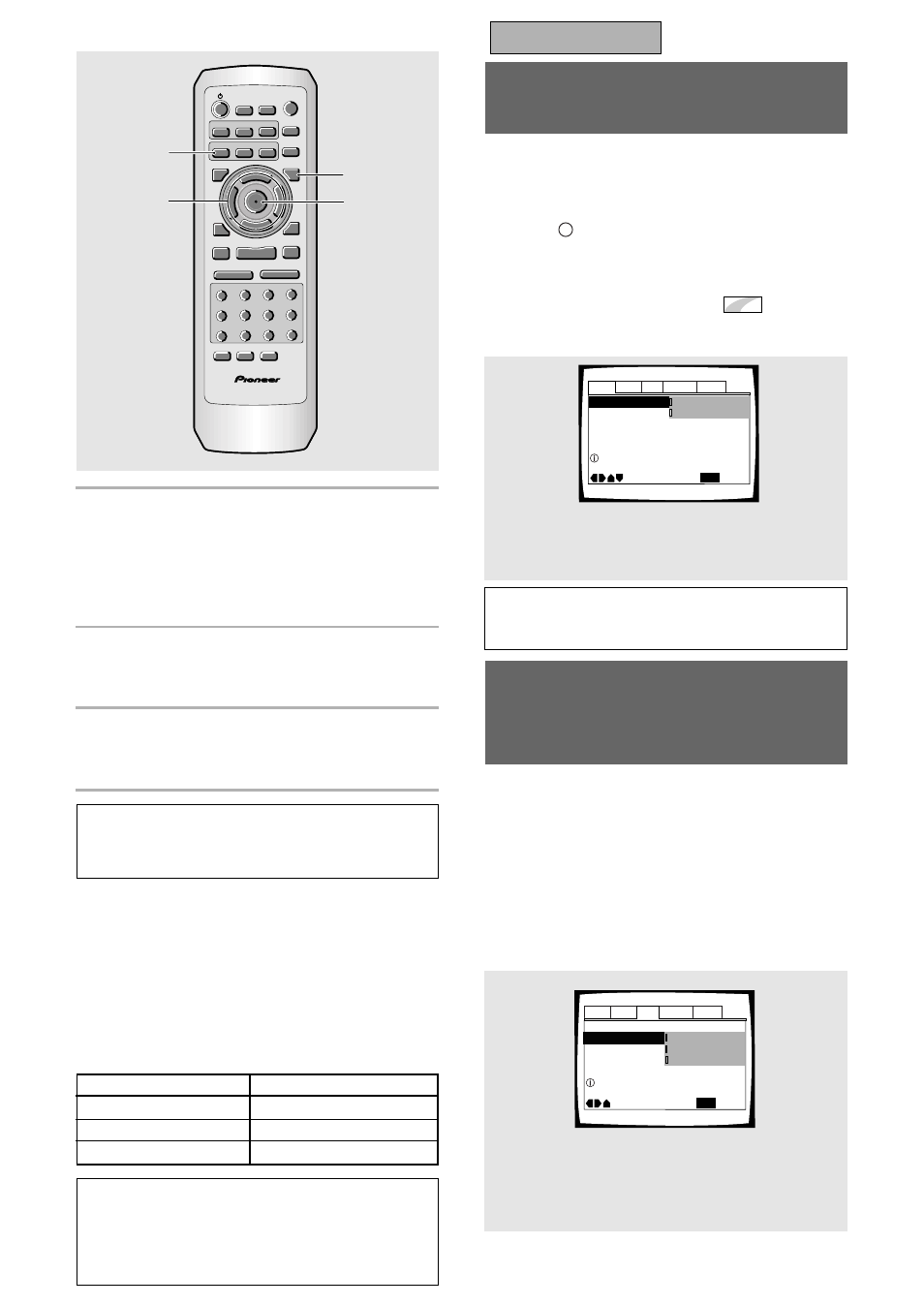
92
It
Audio1 Audio2
Language
TV Screen – 16:9(Wide)
Video Out
Move
Exit
RGB
S-Video
Video
SETUP
Set AV CONNECTOR video format
General
Video
Audio1
Audio2
General
Language
Video
Parental Lock – Level 8
Setup Navigator
Setup Menu Mode
Move
Exit
Expert
Basic
SETUP
Change menu mode
7
8
RANDOM
PROGRAM SEARCH MODE
0
9
8
7
+10
6
5
4
CLEAR
3
2
1
1
REV FWD
¡
PLAY
3
PAUSE
8
STOP
7
e
STEP/SLOW
E
NEXT
¢
PREV
4
RETURN
REPEAT
CONDITION
MEMORY
LAST
MEMORY
ANGLE
SUB TITLE
AUDIO
SETUP
MENU
TOP MENU
DISPLAY
¶
5
∞
3
2
Î
¶
OPEN/
CLOSE
REPEAT
A-B
¶
¶
5
5
5
5
EN
TER
¶
¶
7, 8
9
IMPORTANTE
Passaggio al modo “Expert” del
menu della schermata Setup
I menu della schermata Setup sono divisi in due livelli,
quello [Basic] e quello [Expert], così da rendere l’uso
del lettore più facile a utenti di tipo diverso. Il modo
[Basic] del menu contiene funzioni che possono venire
considerate essenziali e informazioni di aiuto identificate
con l’icona
i
. Il modo [Expert] aggiunge alcune
funzioni a quelle di [Basic], permettendo un uso più
approfondito del lettore.
In questo manuale, le funzioni contenute solo nel menu
[Expert] sono identificate con l’icona Expert .
Fare le modifiche necessarie a [Setup Menu Mode] del
menu General della schermata Setup.
Impostazioni:
Expert
Basic*
* Impostazione di fabbrica
Nota
Le informazioni sullo schermo appaiono solo nel modo del
menu [Basic].
Impostazione del formato di
uscita video per il connettore
AV1 (RGB)-TV
Se i collegamenti vengono fatti con la presa AV1 (RGB)-
TV del lettore attraverso un cavo di peritelevisione
(SCART), è possibile scegliere il formato video
compatibile con il proprio televisore o monitor. Scegliere
[Video] per mandare in uscita segnale video composito,
[S-Video] per mandare segnale S-Video ed [RGB] per
mandare segnale RGB. Per informazioni su quale dei tre
formati è più adatto al vostro televisore, consultare il
manuale del vostro televisore o monitor.
Portare cambiamenti all’impostazione [Video Out] della
schermata Setup del menu Video.
Impostazioni:
Video*
S-Video
RGB
* Impostazione di fabbrica
7
Usare i pulsanti del cursore (
5/∞) per scegliere una
nuova impostazione e quindi premere il pulsante
ENTER per memorizzare le impostazioni fatte.
Premere il pulsante RETURN o quello del cursore (
2)
per abbandonare le opzioni senza fare alcun
cambiamento.
8
Premere il pulsante RETURN o quello del
cursore (
2) per tornare alla barra del menu
principale e scegliere un altro menu.
9
Premere il pulsante SETUP per far
scomparire la schermata Setup.
La schermata Setup si chiude.
Nota
La prossima volta che il pulsante SETUP viene premuto,
vedrete il menu che avete editato l’ultima volta che avete
usato l’unità.
Come interpretare i colori dell’indicatore di
impostazione dei menu della schermata Setup
Durante l’impostazione del proprio sistema o quando si
regolano parametri, è conveniente sapere quali
regolazioni valgono per quali formati del segnale.
Quando le impostazioni appaiono per ciascuna voce del
menu, quella attuale appare in uno di tre colori, blu,
verde o giallo. Questi colori corrispondono ai formati
influenzati dal menu nel modo indicato nella tabella che
segue.
Nota
Se una impostazione applicabile solo a dischi DVD viene
cambiata mentre è caricato un disco Video CD o CD, un’icona
DVD blu appare ad indicare che l’impostazione fatta non è
adatta la disco al momento caricato nell’unità. Essa viene
attivata però quando viene inserito un disco DVD.
Colore dell’indicatore
Formati del segnale
Blu
Solo DVD
Tutti i formati compatibili
DVD/Video CD
Giallo
Verde
